很多小伙伴之所以喜欢使用excel程序对表格文档进行编辑,就是因为在Excel程序中,我们不仅可以对表格文档中的数据进行编辑,还可以调整打印的区域。有的小伙伴想要设置只打印部分区域,但又不知道该在哪里进行设置。其实我们只需要选中表格文档中的打印区域,然后在页面布局的子工具栏中打开打印区域选项,再在下拉列表中点击选择“设置打印区域”选项,或是进入打印预览页面中点击选择“打印选定区域”选项即可。有的小伙伴可能不清楚具体的操作方法,接下来小编就来和大家分享一下Excel表格文档调整打印区域的方法。
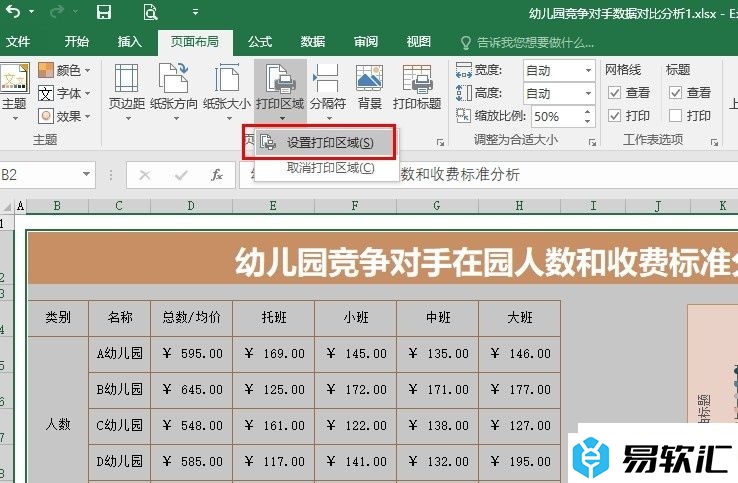
方法步骤
1、第一步,我们在桌面选择一个表格文档,右键单击该表格文档,然后先点击“打开方式”选项,再在弹框中点击Excel选项
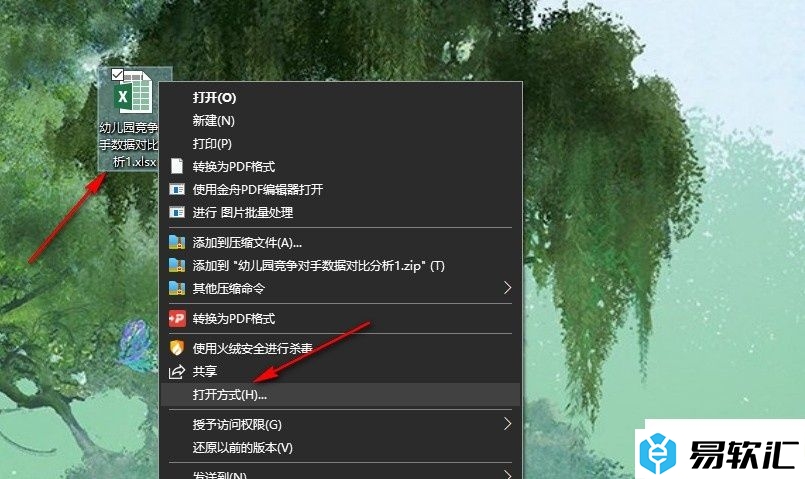
2、第二步,进入表格文档的编辑页面之后,我们先选中自己需要的打印区域,然后打开“页面布局”工具
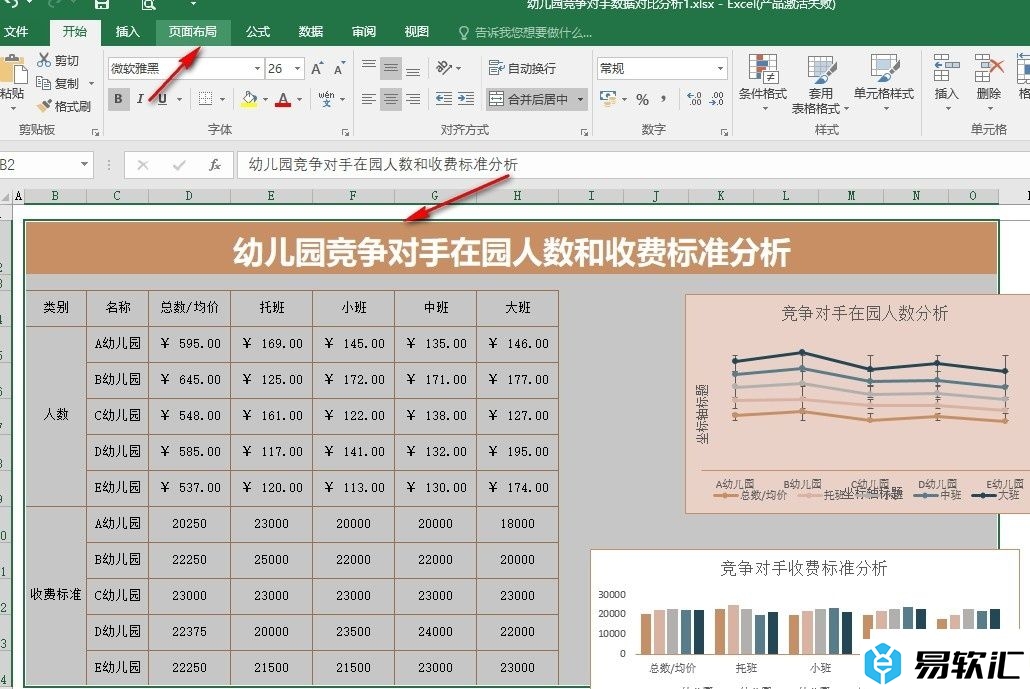
3、第三步,打开页面布局工具之后,在页面布局的子工具栏中我们找到“打印区域”工具,点击打开该工具
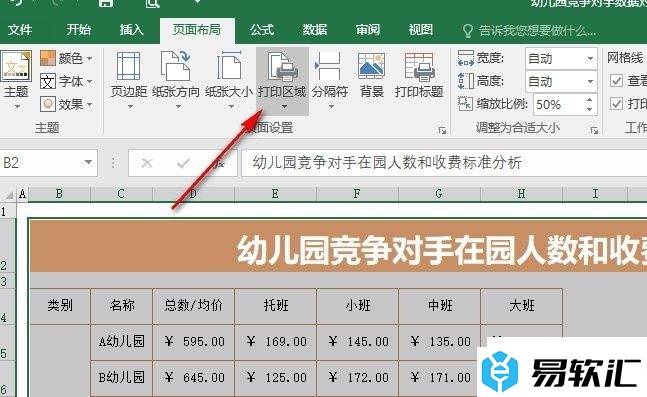
4、第四步,打开打印区域工具之后,我们在下拉列表中找到“设置打印区域”选项,点击选择该选项
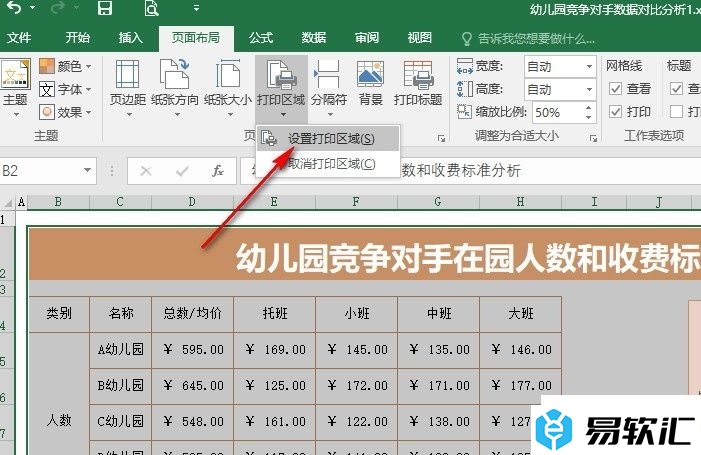
5、第五步,我们也可以在选中区域之后直接使用“Ctrl P”打开打印预览页面,然后在该页面中将打印区域设置为“打印选定区域”选项即可
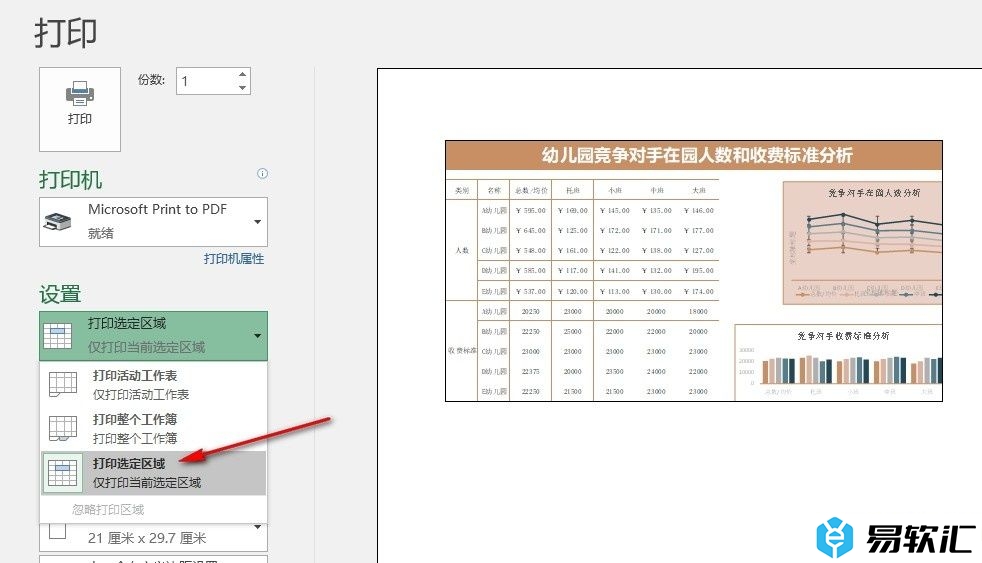
以上就是小编整理总结出的关于Excel表格文档调整打印区域的方法,我们进入Excel的表格文档编辑页面,选中需要打印的区域,然后在页面布局的子工具栏中打开打印区域选项,再选择“设置打印区域”选项,或是在打印预览页面中将打印区域设置为“打印选定区域”选项即可,感兴趣的小伙伴快去试试吧。






